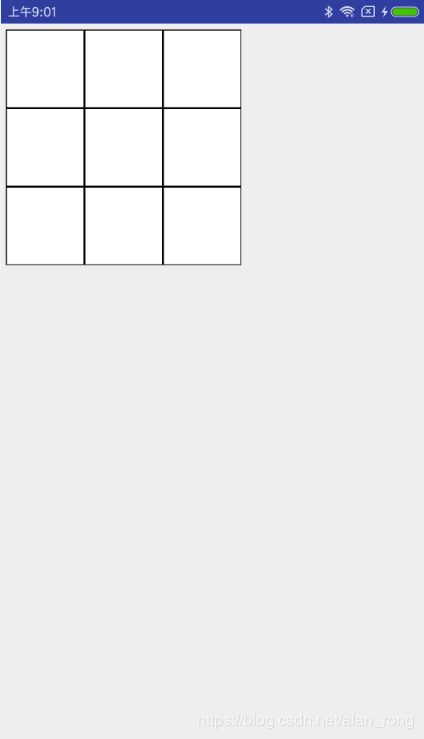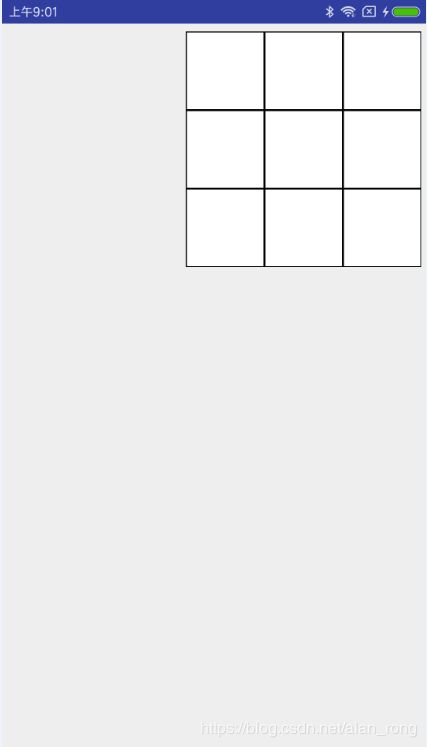画笔绘制屏幕移动表格
画笔、画布详细简介:
https://github.com/GcsSloop/AndroidNote/blob/master/CustomView/Advance/%5B03%5DCanvas_Convert.md
效果图:
新建一个类继承View
源码如下:
public class Table extends View {
private Paint mPaint ; // 1.创建一个画笔
private int lastX = 0;//记录上次X轴移动的位置
private int lastY = 0;//记录上次Y轴移动的位置
private int screenWidth;//屏幕宽度
private int screenHeight;//屏幕高度
/**
* 获取屏幕宽高
*/
public void screen(){
DisplayMetrics dm = getResources().getDisplayMetrics();
screenWidth=dm.widthPixels;
screenHeight = dm.heightPixels;
}
public Table(Context context) {
super(context);
init();
screen();
}
/**
* 初始化
*/
private void init() {
mPaint = new Paint();
mPaint.setColor(Color.BLACK); //设置画笔颜色
mPaint.setStyle(Paint.Style.FILL); //设置画笔模式为填充
mPaint.setStrokeWidth(5f); //设置画笔宽度为5px
}
public Table(Context context, AttributeSet attrs) {
super(context, attrs);
}
public Table(Context context, AttributeSet attrs, int defStyleAttr) {
super(context, attrs, defStyleAttr);
}
/**
* 移动事件的处理
* @param event
* @return
*/
@Override
public boolean onTouchEvent(MotionEvent event) {
switch (event.getAction()){
case MotionEvent.ACTION_DOWN://手指按下,获取当前的X,Y
lastX = (int) event.getRawX();
lastY = (int) event.getRawY();
break;
case MotionEvent.ACTION_MOVE://手指移动,计算移动单位,重新绘制当前控件
int dx =(int)event.getRawX() - lastX;
int dy =(int)event.getRawY() - lastY;
int left = getLeft() + dx;
int top = getTop() + dy;
int right = getRight() + dx;
int bottom = getBottom() + dy;
if(left < 0){
left = 0;
right = left + getWidth();
}
if(right > screenWidth){
right = screenWidth;
left = right - getWidth();
}
if(top < 0){
top = 0;
bottom = top + getHeight();
}
if(bottom > screenHeight){
bottom = screenHeight;
top = bottom - getHeight();
}
layout(left, top, right, bottom);
lastX = (int) event.getRawX();
lastY = (int) event.getRawY();
break;
case MotionEvent.ACTION_UP://手指抬起
break;
}
return true;
}
/**
* 计算控件大小
* @param widthMeasureSpec
* @param heightMeasureSpec
*/
@Override
protected void onMeasure(int widthMeasureSpec, int heightMeasureSpec) {
super.onMeasure(widthMeasureSpec, heightMeasureSpec);
//设置自定义控件的大小
setMeasuredDimension(600,600);
}
/**
* 描绘方法
* @param canvas
*/
@Override
protected void onDraw(Canvas canvas) {
super.onDraw(canvas);
canvas.drawColor(Color.WHITE); //绘制背景颜色
canvas.drawLines(new float[]{ // 绘制一组线 每四数字(两个点的坐标)确定一条线
0,0,600,0,
0,200,600,200,
0,400,600,400,
0,600,600,600,
0,0,0,600,
200,0,200,600,
400,0,400,600,
600,0,600,600,
},mPaint);
}
}
在类中添加子控件即可!
public class MainActivity extends Activity {
RelativeLayout activity_main;
@Override
protected void onCreate(Bundle savedInstanceState) {
super.onCreate(savedInstanceState);
setContentView(R.layout.activity_main);
initView();
}
/**
* 初始化视图
*/
private void initView() {
activity_main=(RelativeLayout)findViewById(R.id.activity_main);
activity_main.addView(new Table(MainActivity.this));//添加子控件
}
}